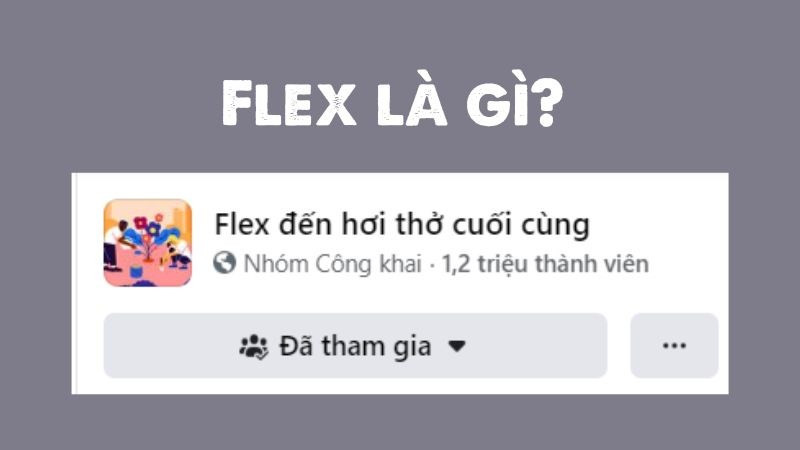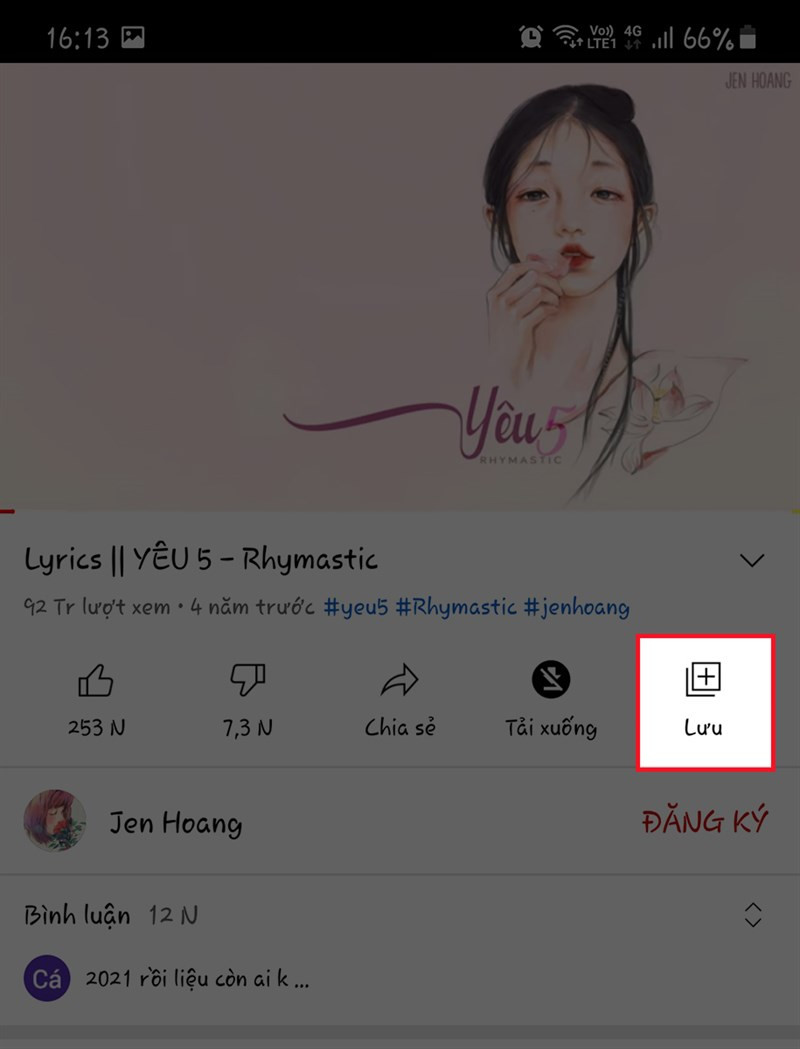Tự Tay Thiết Kế Hình Nền Máy Tính Độc Đáo với Canva

Bạn đã chán ngấy những hình nền máy tính mặc định hoặc tải về từ internet? Bạn muốn sở hữu một hình nền mang đậm phong cách cá nhân, thể hiện cá tính riêng của mình? Vậy thì hãy cùng xemtingame.com khám phá cách tự tạo hình nền máy tính bằng Canva – công cụ thiết kế đồ họa trực tuyến miễn phí, dễ sử dụng và vô cùng mạnh mẽ!
Canva – Công cụ thiết kế hình nền lý tưởng
Canva không chỉ là một công cụ thiết kế đơn thuần, mà còn là một không gian sáng tạo mở, nơi bạn có thể thỏa sức thể hiện cá tính và gu thẩm mỹ của mình. Với kho template đồ sộ, hình ảnh, đồ họa, phông chữ đa dạng, Canva giúp bạn dễ dàng tạo ra những hình nền máy tính độc đáo, ấn tượng chỉ trong vài cú click chuột. Dù bạn là người mới bắt đầu hay đã có kinh nghiệm thiết kế, Canva đều đáp ứng được nhu cầu của bạn.
 Hình nền máy tính được thiết kế bằng Canva
Hình nền máy tính được thiết kế bằng Canva
Tại sao nên dùng Canva để thiết kế hình nền?
Sử dụng Canva để tạo hình nền máy tính mang đến rất nhiều lợi ích:
- Đơn giản, nhanh chóng: Giao diện trực quan, dễ sử dụng của Canva giúp bạn tạo hình nền một cách dễ dàng, tiết kiệm thời gian.
- Hình ảnh chất lượng cao: Canva cho phép tải xuống hình nền với độ phân giải cao, đảm bảo hình ảnh sắc nét, sống động trên màn hình máy tính của bạn.
- Phong cách cá nhân hóa: Bạn có thể tùy chỉnh hình nền theo sở thích với hình ảnh, biểu tượng, câu nói yêu thích, tạo nên một không gian làm việc mang đậm dấu ấn cá nhân.
- Miễn phí và đa dạng: Canva cung cấp hàng triệu mẫu thiết kế, hình ảnh, phông chữ miễn phí, giúp bạn thỏa sức sáng tạo mà không tốn bất kỳ chi phí nào.
- Kho tài nguyên phong phú: Canva sở hữu kho tài nguyên đồ sộ, liên tục được cập nhật, đáp ứng mọi nhu cầu thiết kế của bạn.
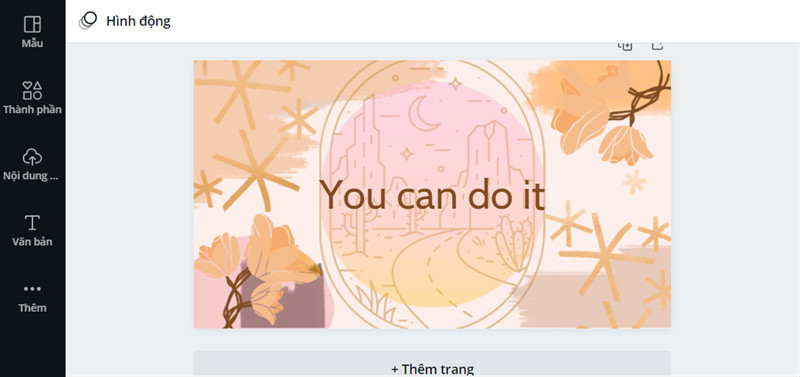 Hình nền máy tính thiết kế theo ý muốn
Hình nền máy tính thiết kế theo ý muốn
Hướng dẫn thiết kế hình nền máy tính với Canva
Bước 1: Truy cập Canva và tìm kiếm mẫu
Truy cập website Canva (www.canva.com) và tìm kiếm “hình nền màn hình chính” hoặc “hình nền desktop”. Canva sẽ hiển thị hàng loạt mẫu thiết kế có sẵn cho bạn lựa chọn.
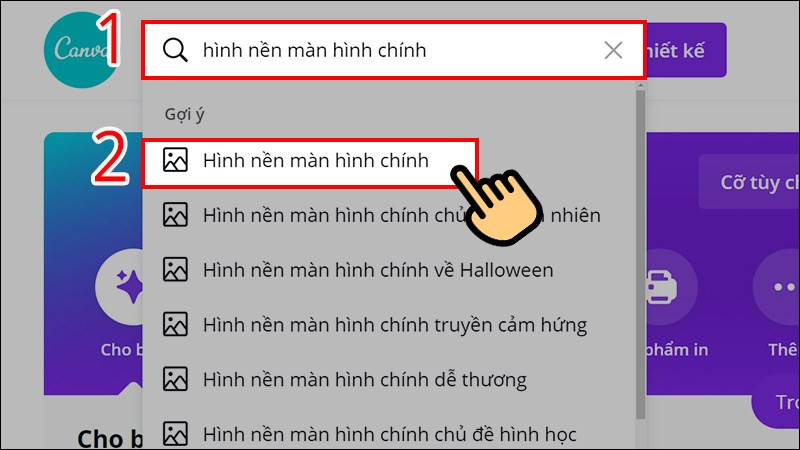 Tìm kiếm mẫu hình nền trên Canva
Tìm kiếm mẫu hình nền trên Canva
Bước 2: Chọn mẫu hoặc tạo mới
Bạn có thể chọn một mẫu ưng ý và tùy chỉnh lại hoặc tạo một thiết kế hoàn toàn mới bằng cách chọn “Tạo hình nền màn hình chính trống”.
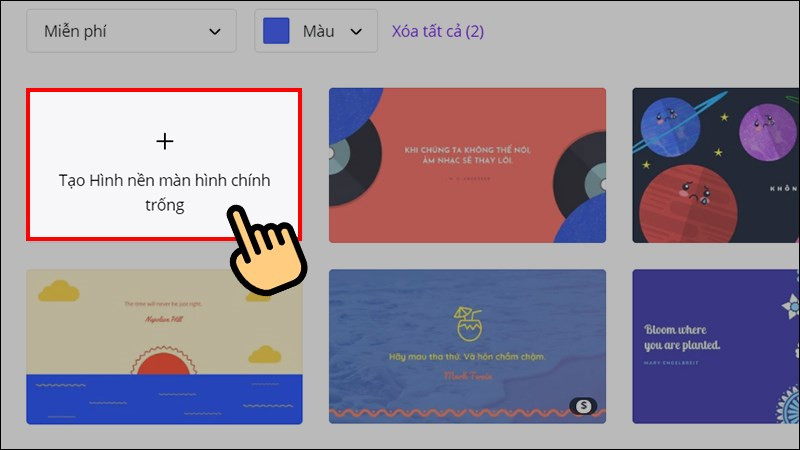 Tạo hình nền mới trên Canva
Tạo hình nền mới trên Canva
Bước 3: Thêm thành phần và tùy chỉnh
Sử dụng các công cụ của Canva để thêm hình ảnh, văn bản, biểu tượng, đồ họa,… vào thiết kế của bạn. Tùy chỉnh màu sắc, phông chữ, kích thước, vị trí các thành phần sao cho phù hợp với ý tưởng của bạn.
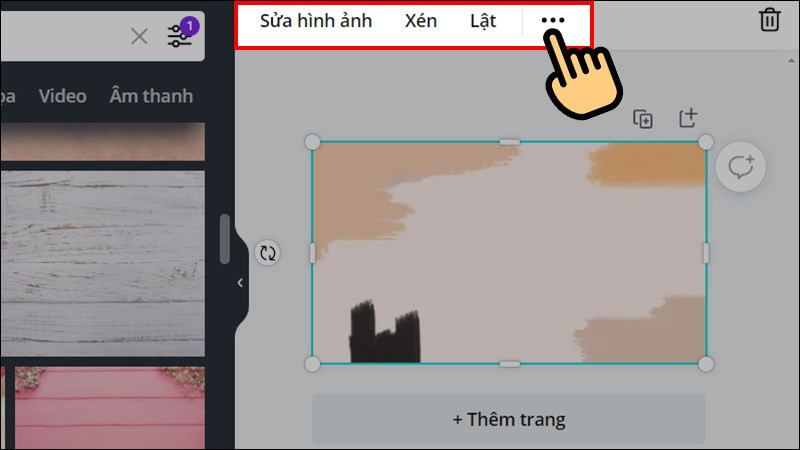 Tùy chỉnh hình nền trên Canva
Tùy chỉnh hình nền trên Canva
Bước 4: Tải xuống và cài đặt hình nền
Sau khi hoàn thành thiết kế, tải hình nền về máy tính với định dạng PNG hoặc JPG. Sau đó, cài đặt hình nền vừa tải về làm hình nền cho máy tính của bạn.
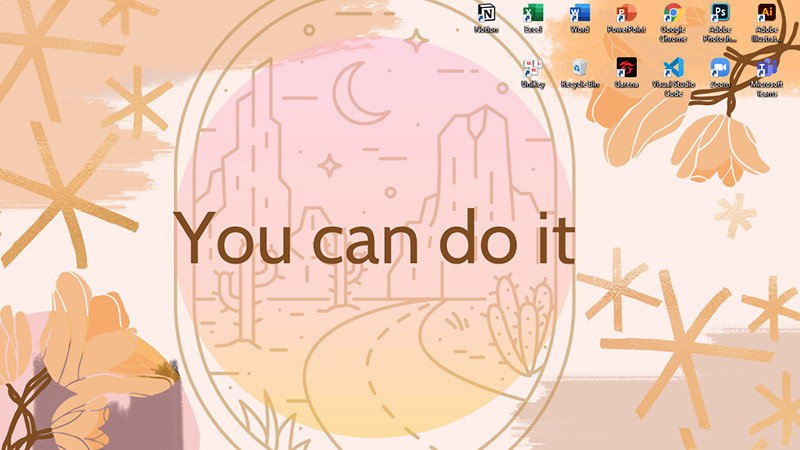 Hình nền đã được cài đặt
Hình nền đã được cài đặt
Tạm kết
Với Canva, việc thiết kế hình nền máy tính trở nên đơn giản và thú vị hơn bao giờ hết. Hãy thỏa sức sáng tạo và tạo ra những hình nền độc đáo, thể hiện phong cách riêng của bạn. Đừng quên chia sẻ thành quả của mình với bạn bè và cộng đồng xemtingame.com nhé!